1、选中表格,依次点击【插入】-【柱形图】-【簇状柱形图】;

2、选中图表中的平均数,工具栏会出线图表工具,然后点击【设计】-【更改图表类型】;

3、点击【折线图】-【带数据标记的折线图】;
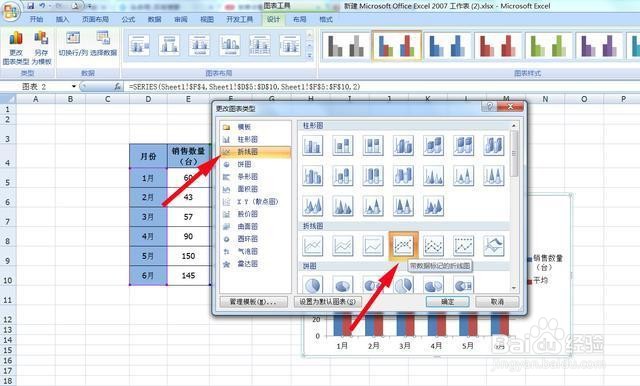
4、自动生成下图图表;

5、点击【平均数】,右键选择设置数据系列格式;

6、依次点击【系列选项】-【次坐标轴】-【数据标记选项】-【无】;

7、选中左边的主纵坐标,右键选择设置坐标轴格式,然后坐标轴选项,左边的次坐标轴相同的设置;

8、最后我们想要的图表就生成了。

1、选中表格,依次点击【插入】-【柱形图】-【簇状柱形图】;

2、选中图表中的平均数,工具栏会出线图表工具,然后点击【设计】-【更改图表类型】;

3、点击【折线图】-【带数据标记的折线图】;
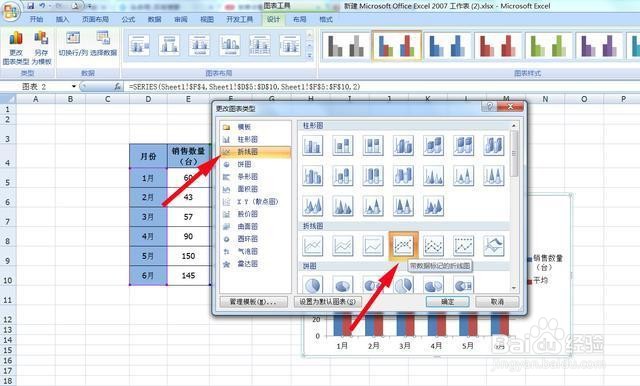
4、自动生成下图图表;

5、点击【平均数】,右键选择设置数据系列格式;

6、依次点击【系列选项】-【次坐标轴】-【数据标记选项】-【无】;

7、选中左边的主纵坐标,右键选择设置坐标轴格式,然后坐标轴选项,左边的次坐标轴相同的设置;

8、最后我们想要的图表就生成了。
